Автоматичне відкриття сайту OnlineMapFinder при кожному запуску Хрома, файрфокс, Опери або в Internet Explorer говорить про те, що налаштування ваших браузерів були змінені. З технічної точки зору, причиною цих змін є невелика програма, основна мета якої - це модифікувати настройки програм Internet Explorer, Google Chrome, Opera і Mozilla Firefox, встановивши в якості домашньої сторінки та пошукової машини веб сайт OnlineMapFinder. Таким чином при запуску будь-якого з браузерів буде завжди відкриватися ця нав'язлива веб сторінка. Більш того, при створенні нової вкладки, Internet Explorer, Google Chrome, Opera і Mozilla Firefox можуть бути так само перенаправлені на OnlineMapFinder.

Як вже говорилося вище, OnlineMapFinder інфекція може змінювати налаштування Google Chrome, Opera, Mozilla Firefox, Internet Explorer, але часто буває, що подібні паразити так само заражають всі типи браузерів за допомогою зміни їх ярликів. Таким чином змушуючи користувача при кожному запуску браузера бачити OnlineMapFinder нав'язливу сторінку.
Способи очищення вашого комп'ютера від OnlineMapFinder
Як видалити OnlineMapFinder з Хрома, файрфокс і Інтернет експлорера (покрокова інструкція)
Деінсталювати програму, яка була причиною появи OnlineMapFinder
Дуже важливо на першому етапі визначити програму, яка була першоджерелом появи паразита і видалити її.
Windows 95, 98, XP, Vista, 7
Натисніть Пуск або натисніть кнопку Windows на клавіатурі. В меню, яке відкриється, виберіть Панель керування.
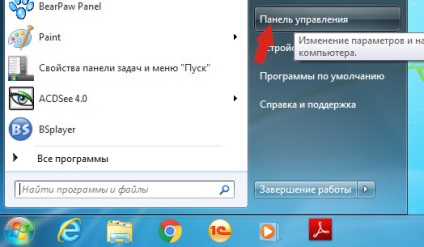
Клацніть по кнопці Windows.
У правому верхньому куті знайдіть і клацніть по іконці Пошук.
В поле введення наберіть Панель управління.
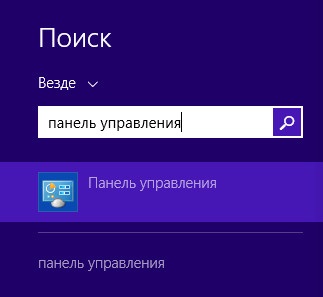
Windows 10
Клацніть по кнопці пошуку
В поле введення наберіть Панель управління.
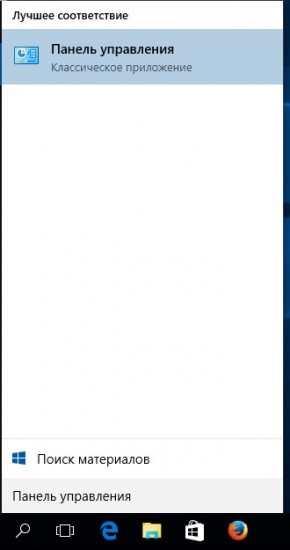
Відкриється Панель управління, в ній виберіть пункт Видалення програми.
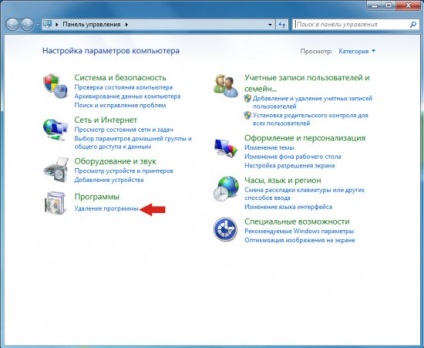
Далі дотримуйтеся вказівок Windows.
Видалити OnlineMapFinder з Chrome, Firefox і Internet Explorer, використовуючи AdwCleaner
Скачайте програму AdwCleaner клікнувши за наступним посиланням.

Після закінчення завантаження програми, запустіть її. Відкриється головне вікно AdwCleaner.
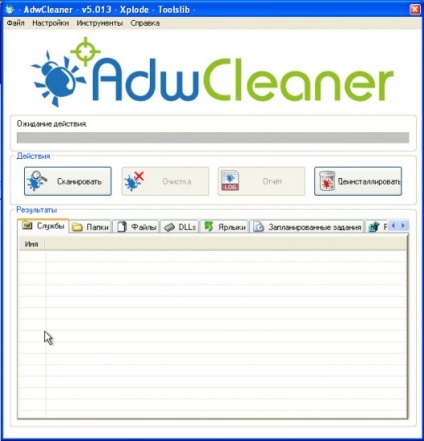
Клацніть по кнопці Сканувати. Програма почне перевіряти ваш комп'ютер. Коли перевірка буде завершена, перед вами відкриється список знайдених компонентів OnlineMapFinder і інших знайдених паразитів.
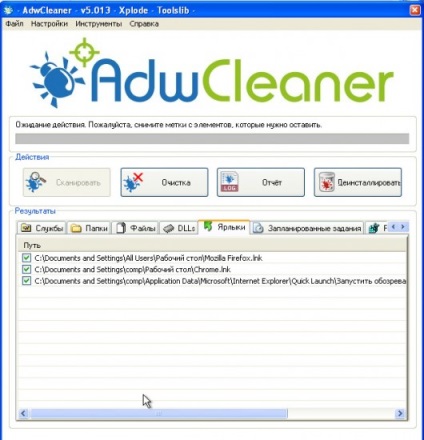
Клацніть по кнопці Очищення. AdwCleaner напад до лікування вашого комп'ютера і видалить всі знайдені компоненти зловредів. Як і закінчення лікування, перезавантажте свій комп'ютер.
Видалити OnlineMapFinder за допомогою Zemana Anti-malware
Скачайте Zemana AntiMalware за допомогою наступної посилання. Збережіть програму на ваш Робочий стіл.

Коли завантаження завершиться, запустіть файл який скачали. Перед вами відкриється вікно Майстра установки, як показано на прикладі нижче.

Слідкуйте за вказівками будуть з'являтися на екрані. Можете в настройках нічого не змінювати. Коли установка Zemana Anti-Malware закінчиться, відкриєте головне вікно програми.
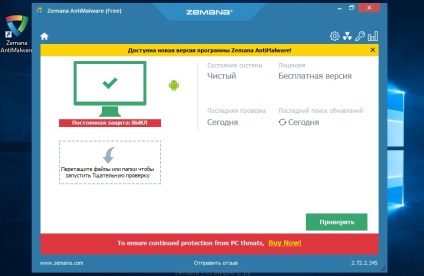
Клацніть по кнопці «Перевірити», щоб запустити процес пошуку шкідливої програми, яка змінила домашню сторінку або пошуковик вашого браузера на OnlineMapFinder. Процес сканування відбувається досить швидко, але може затягнуться в разі великої кількості файлів на вашому комп'ютері або в разі повільної роботи системи.
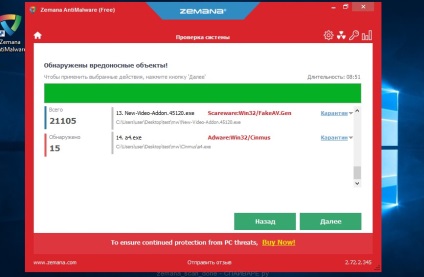
Коли сканування буде завершено, ви побачите список знайдених компонентів шкідливих програм. Тут просто клікніть кнопку «Далі», щоб видалити знайдених зловредів і перемістити їх в карантин.
Видалити OnlineMapFinder, використовуючи Malwarebytes Anti-malware
Скачайте програму Malwarebytes Anti-malware використовуючи наступне посилання.
Коли програма завантажиться, запустіть її. Перед вами відкриється вікно Майстра установки програми. Дотримуйтесь його вказівок.
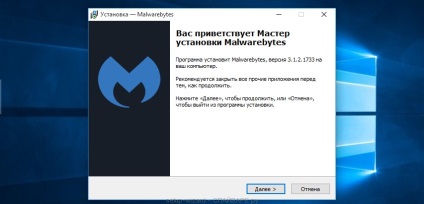
Коли інсталяція буде завершена, ви побачите головне вікно програми.
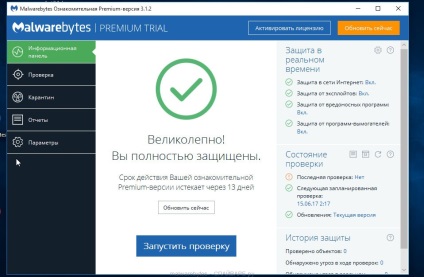
Запуститися процедура поновлення програми. Коли вона буде завершена, клацніть на кнопці «Запустити перевірку». Malwarebytes Anti-malware почне перевірку вашого комп'ютера.
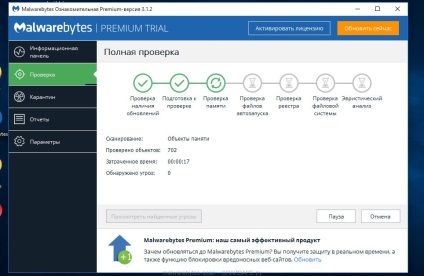
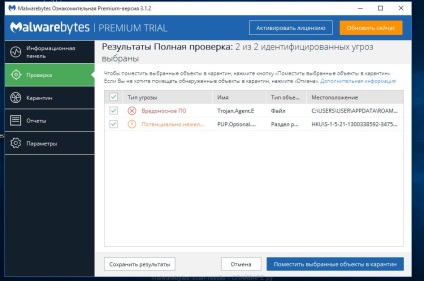
Для продовження лікування і видалення зловредів вам досить натиснути кнопку «Помістити вибрані об'єкти в карантин». Цим ви запустите процедуру видалення OnlineMapFinder паразита.
Видалити OnlineMapFinder в Chrome, скинувши настройки браузера
Скидання налаштувань Хрома дозволить видалити шкідливі розширення і відновити настройки браузера до значень прийнятим за замовчуванням. При цьому, ваші особисті дані, такі як закладки і паролі, будуть збережені.
Відкрийте головне меню Хрома, якшо по кнопці у вигляді трьох горизонтальних смужок (). З'явиться меню як на наступній картинці.
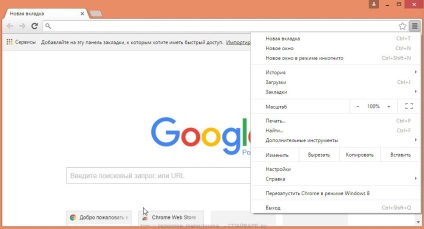
Виберіть пункт Налаштування. Відкрилася сторінку перейдіть вниз і знайдіть посилання Показати додаткові налаштування. Клацніть по ній. Нижче відкриється список додаткових налаштувань. Тут вам потрібно знайти кнопку Скидання налаштувань і клікнути по ній. Гугл Хром попросить вас підтвердити свої дії.
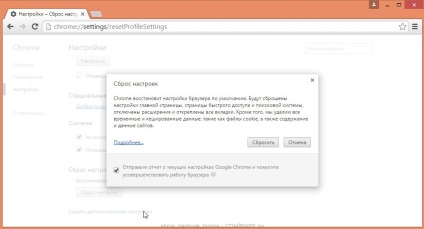
Натисніть кнопку Скинути. Після цього, настройки браузера будуть скинуті до первинних і перенаправлення на OnlineMapFinder буде видалено.
Видалити OnlineMapFinder в Firefox, скинувши настройки браузера
Скидання налаштувань Файрфокс дозволить видалити шкідливі розширення і відновити настройки браузера до значень прийнятим за замовчуванням. При цьому, ваші особисті дані, такі як закладки і паролі, будуть збережені.
Відкрийте головне меню Хрома, якшо по кнопці у вигляді трьох горизонтальних смужок (). У меню клікніть по іконці у вигляді знака питання (). Це викличе меню Довідка, як показано на малюнку нижче.
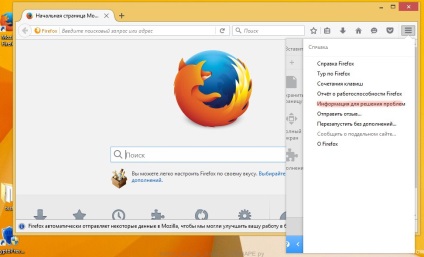
Тут вам потрібно знайти пункт Інформація для вирішення проблем. Клацніть по ньому. В сторінці, в розділі Налагодження Firefox натисніть кнопку Очистити Firefox. Програма попросить вас підтвердити свої дії.
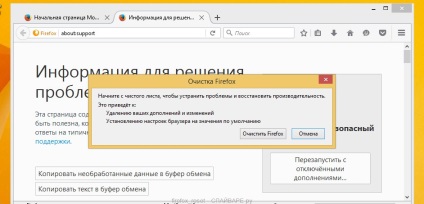
Натисніть кнопку Очистити Firefox. В результаті цих дій, настройки браузера будуть скинуті до первинних. Цим ви видалите OnlineMapFinder і зможете відновити вашу домашню сторінку і пошукову машину.
Видалити OnlineMapFinder в Internet Explorer, скинувши настройки браузера
Скидання налаштувань в Internet Explorer і Еджа дозволить видалити шкідливі розширення і відновити настройки браузера до значень прийнятим за замовчуванням.
Відкрийте головне браузера, якшо по кнопці у вигляді шестерінки (). В меню оберіть пункт Властивості браузера.
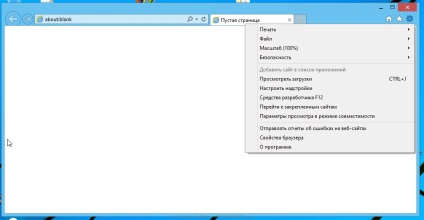
Тут відкрийте вкладку Додатково, а в ній натисніть кнопку Скидання. Відкриється вікно Скинути настройки Internet Explorer. Поставте галочку в пункті Видалити особисті настройки, після чого клікніть кнопку Скидання.
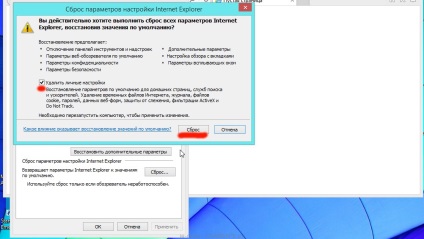
Коли процес скидання налаштувань завершитися, натисніть кнопку Закрити. Щоб зміни вступили в силу вам потрібно перезавантажити комп'ютер. Таким чином ви зможете позбутися від використання OnlineMapFinder в якості вашої домашньої сторінки і пошукача.
Скачайте програму AdGuard використовуючи наступне посилання.

Після закінчення завантаження запустіть завантажений файл. Перед вами відкриється вікно Майстра установки програми.
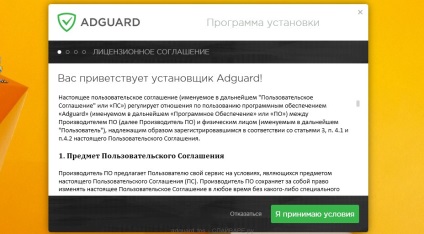
Клацніть по кнопці Я приймаю умови та і дотримуйтесь вказівок програми. Після закінчення установки ви побачите вікно, як показано на малюнку нижче.

Ви можете натиснути Підтвердити, щоб закрити програму установки і використовувати стандартні настройки, або кнопку Почати, щоб ознайомитися з можливостями програми AdGuard і внести зміни в налаштування, прийняті за замовчуванням.
Перевірити планувальник завдань
Натисніть на клавіатурі одночасно Windows і R (російська К). Відкриється невелике вікно з заголовком Виконати. У рядку введення введіть «taskschd.msc» (без лапок) і натисніть Enter. Відкриється вікно Планувальника завдань. У лівій його частині виберіть пункт «Бібліотека планувальника завдань», як показано на наступному прикладі.
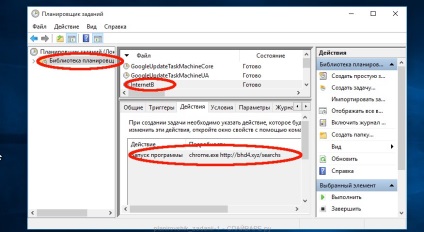
Видаливши всі завдання, закрийте вікно Планувальника завдань.